Můžete odebrat hypertextový odkaz z jedné adresy, odebrat mnoho odkazů najednou, vypnout automatické hypertextové odkazy a vypnout požadavek na stisknutí klávesy Ctrl pro sledování hypertextového odkazu.
Odebrání hypertextového odkazu
Pokud chcete odebrat hypertextový odkaz, ale zachovat text, klikněte pravým tlačítkem myši na hypertextový odkaz a klikněte na Odebrat hypertextový odkaz.
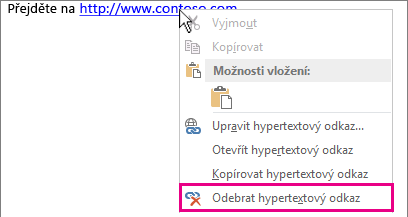
Pokud chcete hypertextový odkaz úplně odebrat, vyberte ho a stiskněte Klávesu Delete.
V Excelu:
Pokud byl hypertextový odkaz vytvořen pomocí funkce HYPERTEXTOVÝ ODKAZ , můžete ho odebrat následujícím postupem:
-
Vyberte buňku obsahující hypertextový odkaz.
-
Stisknutím kombinace kláves CTRL+C zkopírujte hypertextový odkaz.
-
Klikněte pravým tlačítkem a vložte pomocí možnosti Vložení hodnot .
Odebrat všechny hypertextové odkazy najednou
Pokud používáte Word, Outlook nebo Excel, můžete všechny hypertextové odkazy v souboru odebrat pomocí klávesové zkratky.
V Word a Outlooku:
-
Stisknutím kombinace kláves Ctrl+A vyberte veškerý text.
-
Stiskněte Ctrl+Shift+F9.
V Excelu:
-
Vyberte všechny buňky, které obsahují hypertextové odkazy, nebo stisknutím Ctrl+A vyberte všechny buňky.
-
Klikněte pravým tlačítkem myši a potom klikněte na Odebrat hypertextové odkazy.
Vypnutí automatického vytváření hypertextových odkazů
Pokud není vhodné, aby Office automaticky vytvářel hypertextové odkazy v dokumentu při psaní, můžete je vypnout.
-
V Office 2010 a novějších verzích:
Klikněte na Soubor > Možnosti > Kontrola pravopisu a mluvnice.
(V Outlooku klikněte na Možnosti > souborů>pošta > možnosti Editor > kontroly pravopisu.)
-
Klikněte na Možnosti automatických oprav a pak klikněte na kartu Automatické úpravy formátu při psaní.
-
Zrušte zaškrtnutí políčka Internetové a síťové cesty hypertextovými odkazy.
Vypnutí kombinace kláves Ctrl+kliknutí pro sledování odkazu
Ve výchozím nastavení Word a Outlook vyžadují, abyste při kliknutí na hypertextový odkaz stiskli klávesu Ctrl. Tento dodatečný krok vám zabrání náhodnému přechodu do propojeného cíle při úpravách dokumentu.
Pokud chcete kliknout na odkazy, aniž byste museli stisknout klávesu Ctrl, zkuste toto:
-
V Word klikněte na Možnosti > souborů > Upřesnit.
V Outlooku klikněte na Možnosti > souboru>Pošta > možnosti Editor > Upřesnit.
-
V části Možnosti úpravzrušte zaškrtnutí políčka Pro sledování hypertextového odkazu použít klávesu CTRL + kliknutí .










